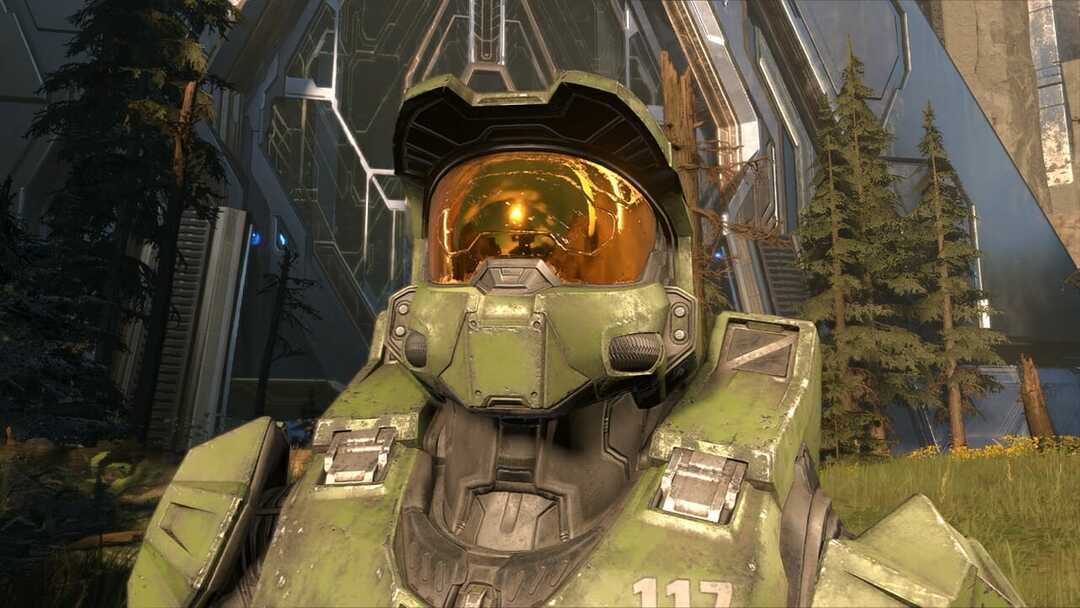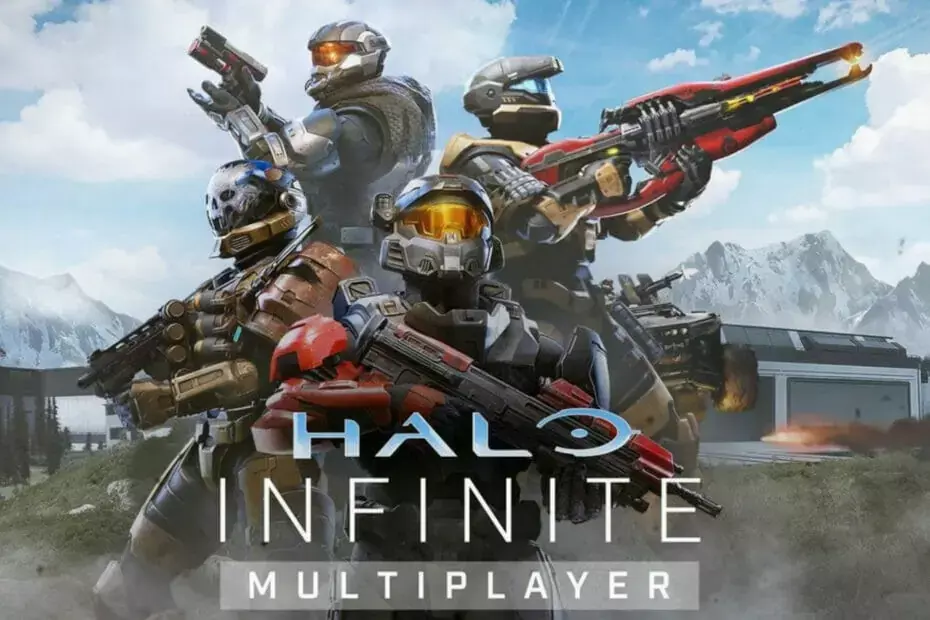- Οι χρήστες υπολογιστών αντιμετωπίζουν συντριβή του παιχνιδιού Halo Infinite κατά την εκκίνηση ή στη μέση του παιχνιδιού.
- Αυτό το ζήτημα θα μπορούσε να προκληθεί για πολλούς λόγους, όπως κατεστραμμένα αρχεία παιχνιδιών, παλιά προγράμματα οδήγησης, ζητήματα DLC, μια εφαρμογή τρίτου μέρους που έρχεται σε διένεξη με το παιχνίδι κ.λπ.
- Μπορείτε να ακολουθήσετε αυτόν τον οδηγό που παραθέτει όλες τις αποτελεσματικές λύσεις που μπορείτε να εφαρμόσετε για να διορθώσετε αυτό το πρόβλημα.

ΧΕΓΚΑΤΑΣΤΑΣΗ ΚΑΝΟΝΤΑΣ ΚΛΙΚ ΣΤΟ ΑΡΧΕΙΟ ΛΗΨΗΣ
Αυτό το λογισμικό θα διατηρήσει τα προγράμματα οδήγησης σε λειτουργία και θα σας προστατεύσει από κοινά σφάλματα υπολογιστή και αποτυχία υλικού. Ελέγξτε όλα τα προγράμματα οδήγησης τώρα με 3 απλά βήματα:
- Κατεβάστε το DriverFix (επαληθευμένο αρχείο λήψης).
- Κάντε κλικ Εναρξη σάρωσης για να βρείτε όλα τα προβληματικά προγράμματα οδήγησης.
- Κάντε κλικ Ενημέρωση προγραμμάτων οδήγησης για να αποκτήσετε νέες εκδόσεις και να αποφύγετε δυσλειτουργίες του συστήματος.
- Έγινε λήψη του DriverFix από 0 αναγνώστες αυτόν τον μήνα.
Halo Infinite είναι ένα δημοφιλές παιχνίδι σκοποβολής πρώτου προσώπου και κυκλοφόρησε το 2021. Συγκεκριμένα, το Halo Infinite είναι το έκτη κύρια είσοδο στη δημοφιλή σειρά Halo.
Πρόσφατα έλαβε μια νέα ενημέρωση, κάνοντας το gameplay πολύ καλύτερο. Αν και έχουν περάσει μόλις λίγοι μήνες από την κυκλοφορία αυτού του παιχνιδιού, οι παίκτες του Halo Infinite στον υπολογιστή έχουν ήδη αρχίσει να αντιμετωπίζουν προβλήματα με το παιχνίδι.
Λοιπόν, τα νέα παιχνίδια απαιτούν ιδιαίτερη προσοχή από τους προγραμματιστές και χρειάζονται χρόνο για να γίνουν σταθερά, καθώς οι προγραμματιστές πρέπει να κάνουν τις απαραίτητες τροποποιήσεις για να βελτιστοποιήσουν το παιχνίδι.
Ενώ η διαδικασία βελτιστοποίησης θα πάρει χρόνο, αρκετοί παίκτες αντιμετωπίζουν ήδη το Halo Infinite να κολλάει στον υπολογιστή.
Οι χρήστες του Halo Infinite αντιμετωπίζουν προβλήματα κατάρρευσης του παιχνιδιού κατά την εκκίνηση καθώς και κατά τη διάρκεια του παιχνιδιού.
Εάν ανήκετε σε αυτούς τους χρήστες που αντιμετωπίζουν προβλήματα με το Halo Infinite σε προβλήματα υπολογιστή και αναζητάτε λύσεις για να τα διορθώσετε, τότε έχετε φτάσει στο σωστό μέρος.
Επειδή σε αυτόν τον οδηγό, δημιουργήσαμε μια λίστα λύσεων που βοήθησαν τους χρήστες να επιλύσουν το πρόβλημα. Ας τα ελέγξουμε.
Γιατί το Halo Infinite κολλάει στον υπολογιστή;
Διάφοροι λόγοι θα μπορούσαν να προκαλέσουν το πρόβλημα συντριβής του Halo Infinite στον υπολογιστή. Παρόλο που το παιχνίδι έχει κατασκευαστεί για να χρησιμοποιεί σωστά τους πόρους του υπολογιστή και να παρέχει μια βέλτιστη εμπειρία παιχνιδιού, υπάρχουν μερικά προβλήματα στον δρόμο, συμπεριλαμβανομένου αυτού του προβλήματος κατάρρευσης του παιχνιδιού.
Μετά από προσεκτική έρευνα, βρήκαμε τους παρακάτω λόγους για τους οποίους οφείλεται η συντριβή του Halo Infinite στον υπολογιστή:
- Μια εφαρμογή τρίτου μέρους έρχεται σε διένεξη με το παιχνίδι.
- Το overclocking της κάρτας γραφικών σας θα μπορούσε να προκαλέσει προβλήματα στο παιχνίδι.
- Ο υπολογιστής σας δεν πληροί τις ελάχιστες απαιτήσεις.
- Τα προγράμματα οδήγησης δεν είναι ενημερωμένα.
- Τα αρχεία του παιχνιδιού είναι κατεστραμμένα.
- Ο υπολογιστής σας με Windows δεν είναι ενημερωμένος.
- Τα αρχεία συστήματος των Windows είναι κατεστραμμένα.
- Το DLC έρχεται σε αντίθεση με το παιχνίδι.
Τώρα που γνωρίζετε μερικούς από τους πιθανούς λόγους για τους οποίους το Halo Infinite κολλάει σε προβλήματα υπολογιστή, ας ρίξουμε μια ματιά στις λύσεις.
Πώς να διορθώσετε τη συντριβή του Halo Infinite στο μέσο του παιχνιδιού σε υπολογιστή;
1. Κάντε επανεκκίνηση του υπολογιστή σας
- Ανοιξε το Αρχή μενού.
- Κάνε κλικ στο Εξουσία κουμπί.
- Επιλέγω Επανεκκίνηση.
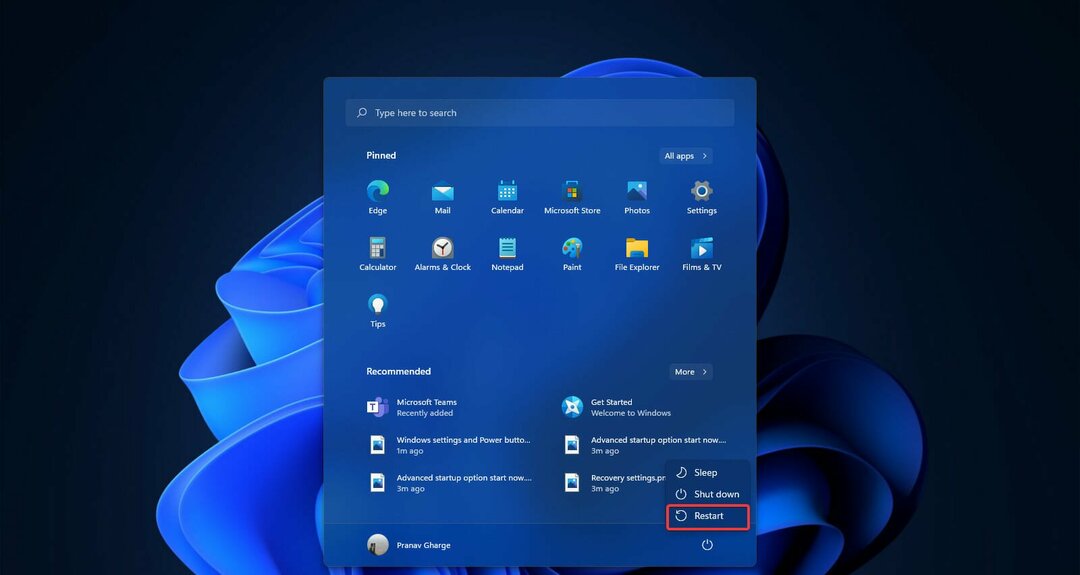
Όταν κάνετε επανεκκίνηση του υπολογιστή σας, φορτώνει όλα τα αρχεία συστήματος από την αρχή. Υπάρχουν πιθανότητες ορισμένα από τα σημαντικά αρχεία συστήματος, συμπεριλαμβανομένων των αρχείων παιχνιδιών, να μην φορτώθηκαν κατά την προηγούμενη περίοδο λειτουργίας.
Έτσι, για να βγάλουμε αυτήν την αμφιβολία από το μυαλό μας, για να αρχίσουμε να διορθώνουμε το πρόβλημα της συντριβής του Halo Infinite στον υπολογιστή, θα σας προτείναμε να επανεκκινήσετε τον υπολογιστή σας και να δείτε εάν αυτό διορθώνει το πρόβλημα ή όχι.
2. Κλείστε ανεπιθύμητες εφαρμογές φόντου
- Τύπος Ctrl + Alt + Del για να ανοίξω Διαχειριστής εργασιών.
- Σύμφωνα με το Διαδικασίες καρτέλα, επιλέξτε τις εφαρμογές μία προς μία και πατήστε το Τέλος εργασίας κουμπί για να σταματήσει η διαδικασία να εκτελεστεί στο παρασκήνιο.

Η αναπαραγωγή οποιουδήποτε παιχνιδιού, συμπεριλαμβανομένου του Halo Infinite, απαιτεί να του παρέχετε τους απαιτούμενους πόρους για να έχετε μια βέλτιστη εμπειρία παιχνιδιού.
Μπορεί να υπάρχουν ορισμένες εφαρμογές που καταναλώνουν περιττούς πόρους ενώ εκτελούνται στο παρασκήνιο. Χρησιμοποιώντας τη Διαχείριση Εργασιών, μπορείτε να κλείσετε όλες τις ανεπιθύμητες εργασίες και να δείτε εάν αυτό διορθώνει το πρόβλημα της συντριβής του Halo Infinite στον υπολογιστή.
3. Απενεργοποιήστε τη βελτιστοποίηση πλήρους οθόνης
- Ανοιξε το Πελάτης Steam.
- μεταβείτε στο ΒΙΒΛΙΟΘΗΚΗ.
- Κάντε δεξί κλικ Halo Infinite και επιλέξτε Ιδιότητες.
- Κάντε κλικ στο ΤΟΠΙΚΑ ΑΡΧΕΙΑ.
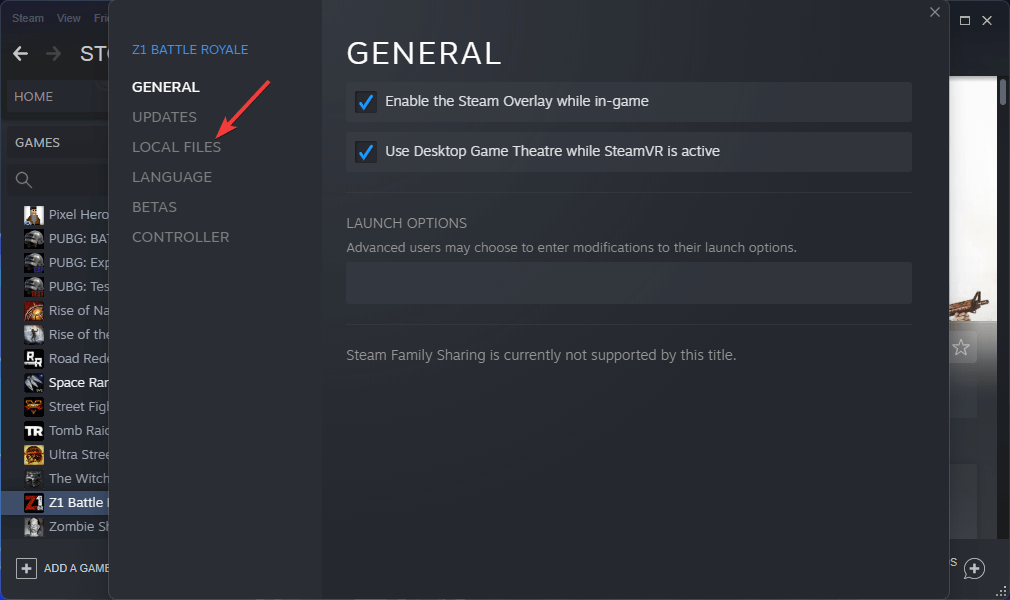
- Κάντε κλικ στο Ξεφυλλίζω.
- Κάντε δεξί κλικ στο Αρχείο Halo Infinite EXE και επιλέξτε Ιδιότητες.
- Σύμφωνα με το Συμβατότητα καρτέλα επιλέξτε το πλαίσιο δίπλα Απενεργοποιήστε τις βελτιστοποιήσεις πλήρους οθόνης.

- Κάντε κλικ στο Αλλάξτε τις ρυθμίσεις υψηλού DPI.

- Σύμφωνα με το Παράκαμψη κλιμάκωσης υψηλού DPI ενότητα, επιλέξτε το πλαίσιο δίπλα Παράκαμψη συμπεριφοράς κλιμάκωσης υψηλού DPI.
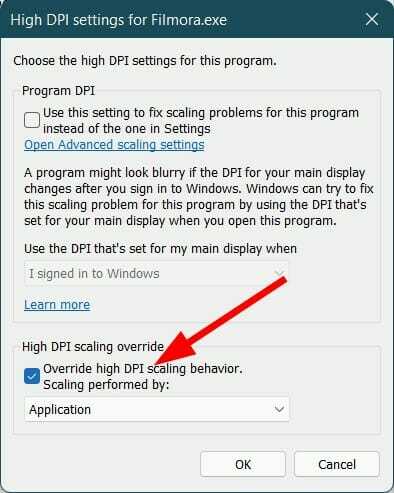
- Κτύπημα Εντάξει για να αποθηκεύσετε τις αλλαγές.
Windows 11 ή Windows 10 έρχονται με μια ενσωματωμένη ρύθμιση βελτιστοποίησης πλήρους οθόνης. Αυτό σας δίνει τη δυνατότητα να έχετε βέλτιστη απόδοση σε υποστηριζόμενες εφαρμογές πλήρους οθόνης.
Ωστόσο, αυτή η δυνατότητα μπορεί μερικές φορές να προκαλέσει προβλήματα συμβατότητας με την εφαρμογή και τελικά να προκαλέσει τη διακοπή λειτουργίας της είτε κατά την εκκίνηση είτε κατά τη διάρκεια του παιχνιδιού.
Αρκετοί χρήστες έχουν αναφέρει ότι η απενεργοποίηση της δυνατότητας βελτιστοποίησης πλήρους οθόνης στον υπολογιστή τους με Windows τους βοήθησε να επιδιορθώσουν το πρόβλημα του Halo Infinite που κολλάει στον υπολογιστή.
4. Ενημέρωση προγραμμάτων οδήγησης
- Ανοιξε το Αρχή μενού.
- Αναζήτηση Διαχειριστή της συσκευής.

- Αναπτύξτε το Προσαρμογείς οθόνης Ενότητα.
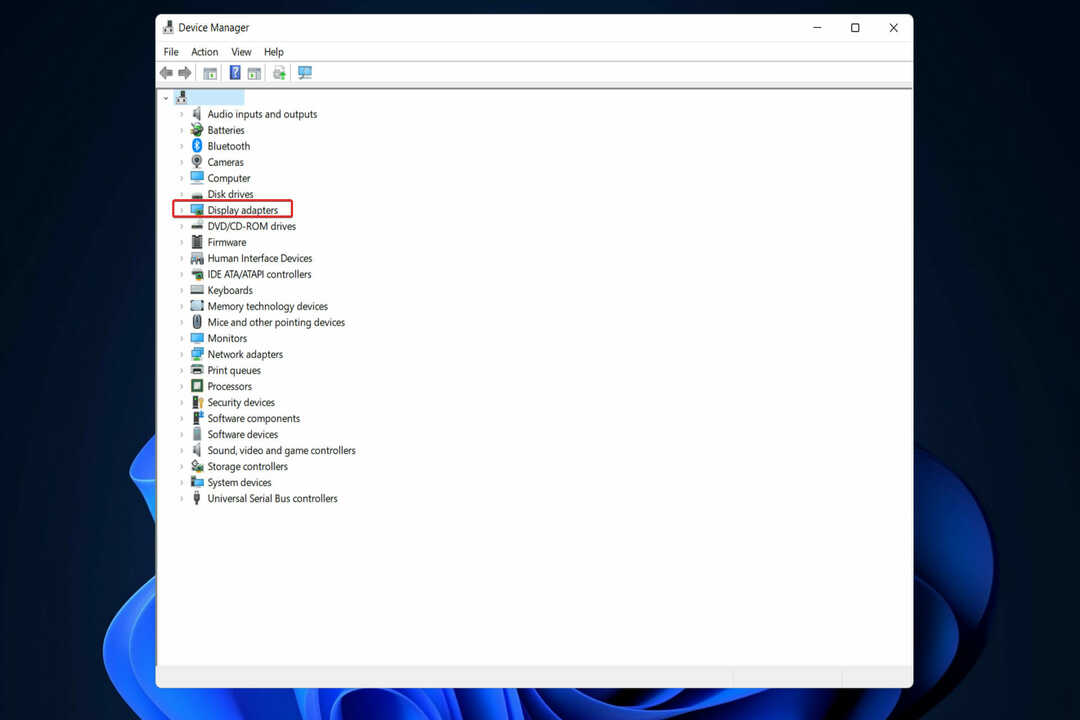
- Κάντε δεξί κλικ στη GPU σας και επιλέξτε Ενημέρωση προγράμματος οδήγησης.

- Επιλέγω Αναζητήστε αυτόματα προγράμματα οδήγησης.

- Το σύστημά σας θα αναζητήσει νέες ενημερώσεις για προγράμματα οδήγησης GPU και θα σας ζητήσει να το εγκαταστήσετε εάν είναι διαθέσιμο ένα νέο.
- Επαναλάβετε τα ίδια βήματα για τον ήχο, το DirectX και άλλα προγράμματα οδήγησης.
Θα πρέπει να διατηρήσετε τα προγράμματα οδήγησης για GPU, ήχο κ.λπ. ενημερωμένο στον υπολογιστή σας για να απολαύσετε όλες τις πιο πρόσφατες δυνατότητες καθώς και τη βέλτιστη απόδοση των υποστηριζόμενων εφαρμογών. Επιπλέον, επιλύει και άλλα ζητήματα, μειώνει τις πιθανότητες άλλων σφαλμάτων με τα παιχνίδια και βελτιώνει τη συνολική απόδοση του συστήματος.
Χρησιμοποιώντας τα βήματα που αναφέρονται παραπάνω, μπορείτε να ενημερώσετε χειροκίνητα τα προγράμματα οδήγησης ένα προς ένα. Αλλά υπάρχει ένας πολύ πιο γρήγορος τρόπος για να το κάνετε.
Θα σας προτείναμε να χρησιμοποιήσετε ένα αξιόπιστο εργαλείο ενημέρωσης προγραμμάτων οδήγησης γνωστό ως DriverFix. Σας επιτρέπει να εκτελέσετε μια πλήρη σάρωση συστήματος αυτόματα κατά την εκκίνηση, να εντοπίσετε τυχόν παρωχημένα, κατεστραμμένα ή ελλείποντα προγράμματα οδήγησης και να τα ενημερώσετε με ένα απλό κλικ.
Συμβουλή ειδικού: Ορισμένα ζητήματα υπολογιστών είναι δύσκολο να αντιμετωπιστούν, ειδικά όταν πρόκειται για κατεστραμμένα αποθετήρια ή για αρχεία Windows που λείπουν. Εάν αντιμετωπίζετε προβλήματα με την επιδιόρθωση ενός σφάλματος, το σύστημά σας μπορεί να είναι μερικώς κατεστραμμένο. Συνιστούμε να εγκαταστήσετε το Restoro, ένα εργαλείο που θα σαρώσει το μηχάνημά σας και θα εντοπίσει ποιο είναι το σφάλμα.
Κάντε κλικ ΕΔΩ για λήψη και έναρξη επισκευής.
Απλώς επιλέξτε τα προγράμματα οδήγησης που σας ενδιαφέρουν να ενημερώσετε και το DriverFix θα αναλάβει αυτόματα τα υπόλοιπα.
⇒Αποκτήστε το DriverFix
5. Επαληθεύστε την ακεραιότητα των αρχείων του παιχνιδιού
- Ανοιξε το Ατμός πελάτης.
- Από το κυρίως μενού, Κάνε κλικ στο ΒΙΒΛΙΟΘΗΚΗ Ενότητα.

- Κάντε δεξί κλικ στο ελαττωματικό παιχνίδι και επιλέξτε Ιδιότητες.

- Επιλέγω ΤΟΠΙΚΑ ΑΡΧΕΙΑ.

- Κάντε κλικ στο Επαληθεύστε την ακεραιότητα των αρχείων του παιχνιδιού.

- Η διαδικασία θα ξεκινήσει.
- Μόλις ολοκληρωθεί η διαδικασία, δοκιμάστε να επανεκκινήσετε το παιχνίδι και δείτε εάν αυτό διορθώνει το πρόβλημα ή όχι.
Ένας από τους πιο σημαντικούς λόγους για διαφορετικά σφάλματα μέσα στο παιχνίδι είναι η έλλειψη αρχείων παιχνιδιού, ένας από τους οποίους είναι το πρόβλημα συντριβής του Halo Infinite στον υπολογιστή.
Σε μια τέτοια περίπτωση, θα σας συμβουλεύαμε να ακολουθήσετε τα παραπάνω βήματα και να επαληθεύσετε την ακεραιότητα των αρχείων του παιχνιδιού. Αυτό θα ελέγξει για τυχόν αρχεία παιχνιδιού που λείπουν ή είναι κατεστραμμένα και θα τα διορθώσει.
6. Ενημερώστε το DirectX
- Πάτα το Νίκη + R πλήκτρα για να ανοίξετε το Τρέξιμο διαλόγου.
- Πληκτρολογήστε την παρακάτω εντολή και πατήστε Εισαγω.
dxdiag - Σύμφωνα με το Σύστημα καρτέλα, ελέγξτε την έκδοση του DirectX.
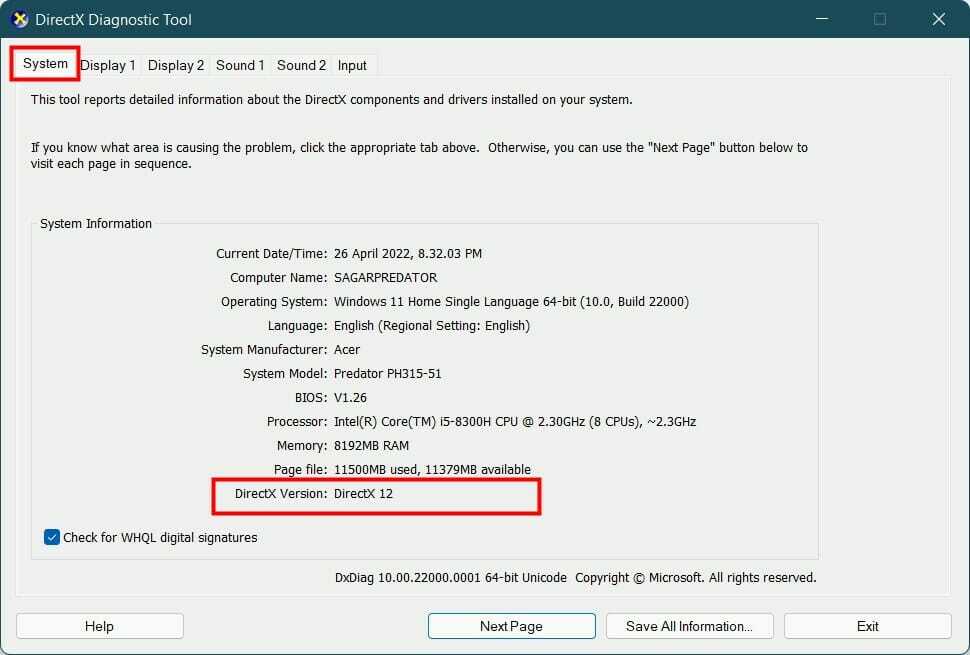
- Εάν δεν είναι η πιο πρόσφατη έκδοση του DirectX, πατήστε Νίκη + Εγώ για να ανοίξω Ρυθμίσεις των Windows.
- Από το δεξί παράθυρο, επιλέξτε Ενημερωμένη έκδοση για Windows.

- Χτύπα το Ελεγχος για ενημερώσεις και τα Windows θα ενημερώσουν αυτόματα το DirectX εάν είναι διαθέσιμη μια νέα ενημέρωση.

Χρησιμοποιώντας τα παραπάνω βήματα, μπορείτε επίσης να παρακολουθείτε μια νέα ενημέρωση των Windows. Μια νέα ενημέρωση όχι μόνο φέρνει ορισμένες νέες δυνατότητες, αλλά περιλαμβάνει επίσης διορθώσεις σφαλμάτων, κάτι που μπορεί να είναι ο λόγος για τον οποίο αντιμετωπίζετε το πρόβλημα του Halo Infinite σε σφάλμα υπολογιστή.
Ενημερώστε το DirectX και, στη συνέχεια, ενημερώστε τον υπολογιστή σας με Windows και ελέγξτε εάν αυτό διορθώνει το πρόβλημα ή όχι.
7. Επανεγκαταστήστε το Visual C++ Runtime
- Πάτα το Νίκη + Εγώ κουμπιά για άνοιγμα Ρυθμίσεις.
- Από το αριστερό παράθυρο, επιλέξτε Εφαρμογές.
- Επιλέγω Εφαρμογές και δυνατότητες.

- Εύρημα Microsoft Visual C++ προγράμματα και απεγκατάσταση τους έναν έναν.
- Μετά την απεγκατάσταση, κατευθυνθείτε στο επίσημη ιστοσελίδα της Microsoft.
- Κατεβάστε το πιο πρόσφατο Microsoft Visual C++ Runtime και εγκαθιστώ στον υπολογιστή σας.
- Επανεκκίνηση τον υπολογιστή σας και ελέγξτε αν αυτό διορθώνει το πρόβλημα του Halo Infinite που κολλάει στον υπολογιστή.
Πολλά προϊόντα απαιτούν το Microsoft Visual C++ Runtime για να εκτελεστεί σωστά. Μπορεί να υπάρχει πιθανότητα το Halo Infinite να μην λειτουργεί σωστά λόγω μη συμβατού χρόνου εκτέλεσης Visual C++.
Ακολουθώντας τα παραπάνω βήματα, μπορείτε να αφαιρέσετε όλα τα ανεπιθύμητα και να εγκαταστήσετε το πιο πρόσφατο, επιλύοντας ενδεχομένως το πρόβλημα.
8. Αλλάξτε την προτεραιότητα του Halo Infinite
- Ξεκινήστε το παιχνίδι Halo Infinite.
- Ενώ το παιχνίδι εκτελείται, πατήστε το Νίκη + ρε κουμπιά για να επιστρέψετε στην αρχική οθόνη της επιφάνειας εργασίας σας.
- Τύπος Ctrl + Alt + Del κουμπιά για να ανοίξετε το Διαχειριστής εργασιών.
- Εναλλαγή στο Λεπτομέριες αυτί.
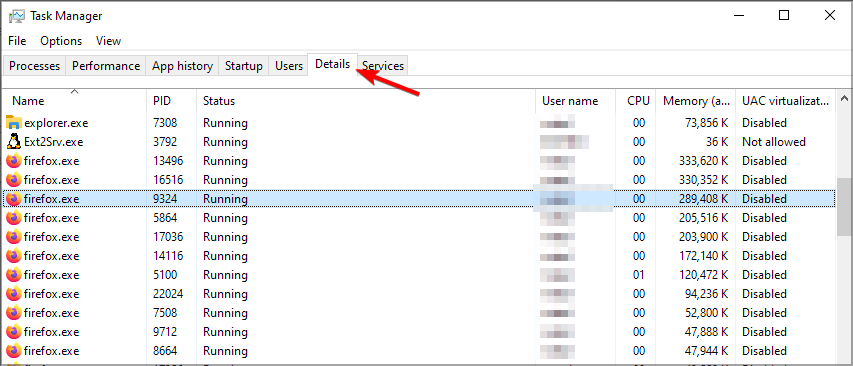
- Εγκατάσταση Halo Infinite.
- Κάντε δεξί κλικ πάνω του και επιλέξτε Ορίστε προτεραιότητα.
- Επιλέξτε το Πάνω από το φυσιολογικό ή Υψηλός επιλογή.

Εκτός από τις διαδικασίες συστήματος, όλα τα άλλα προγράμματα που εκτελούνται στον υπολογιστή σας έχουν τη ρύθμιση προτεραιότητας σε κανονική. Υπάρχουν πιθανότητες το παιχνίδι να μην έχει πρόσβαση σε βέλτιστους πόρους, κάτι που θα μπορούσε να προκαλέσει συντριβή στον υπολογιστή σας.
Πρέπει να ορίσετε υψηλή προτεραιότητα για εφαρμογές όπως παιχνίδια ή λογισμικό επεξεργασίας. Μπορείτε να ακολουθήσετε τα παραπάνω βήματα και να ορίσετε υψηλή προτεραιότητα για το Halo Infinite και να ελέγξετε εάν αυτό διορθώνει το πρόβλημα ή όχι.
9. Απενεργοποιήστε το overclocking της CPU
- Ανοίξτε το λογισμικό υπερχρονισμού της CPU.
- Σύμφωνα με το Overclocking ενότητα, επιλέξτε Κανονικός.

- Κλείστε το εργαλείο και ελέγξτε εάν αυτό διορθώνει το πρόβλημα ή όχι.
Αρκετοί παίκτες χρησιμοποιούν τη λειτουργία υπερχρονισμού της CPU για να έχουν την καλύτερη εμπειρία παιχνιδιού. Ωστόσο, πολλές αναφορές επιβεβαιώνουν ότι το overclocking δεν βοηθά πάντα και συχνά προκαλεί σφάλματα παιχνιδιού. Οπότε, απενεργοποιήστε το overclocking και ελέγξτε αν αυτό διορθώνει το πρόβλημα ή όχι.
10. Απενεργοποιήστε ένα συγκεκριμένο DLC
- Ανοιξε το Ατμός πελάτης.
- Κατευθύνομαι προς ΒΙΒΛΙΟΘΗΚΗ.

- Κάντε δεξί κλικ Halo Infinite και επιλέξτε Ιδιότητες.

- Από το αριστερό παράθυρο επιλέξτε DLC.
-
Καταργήστε την επιλογή το κουτί δίπλα Υφές υψηλής ανάλυσης για πολλούς παίκτες.
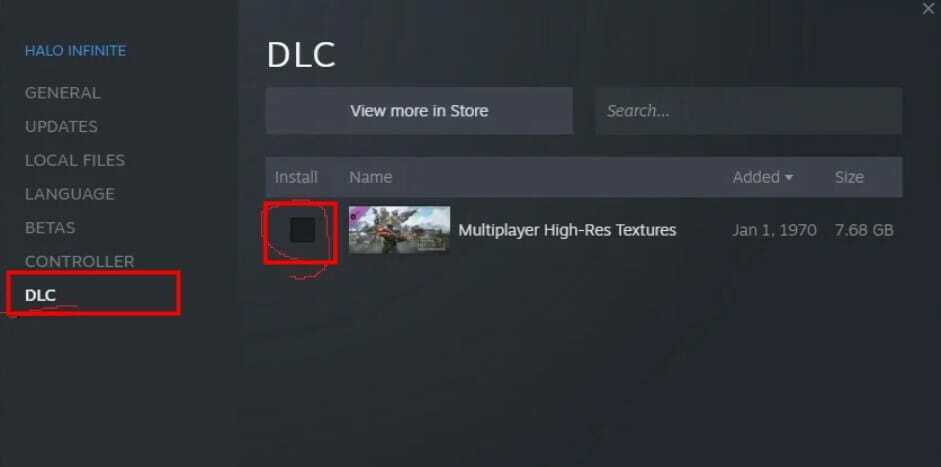
- Επανεκκίνηση το παιχνίδι και ελέγξτε αν αυτό διορθώνει το πρόβλημα ή όχι.
Το Halo Infinite έχει λάβει πολλά DLC από την κυκλοφορία του. Αλλά συχνά υπάρχουν ορισμένα DLC που δεν εκτελούνται σωστά με το παιχνίδι και συχνά διακόπτουν το παιχνίδι.
Για να διορθώσετε αυτό το πρόβλημα, θα σας συμβουλεύαμε να ακολουθήσετε τα παραπάνω βήματα και να απενεργοποιήσετε το συγκεκριμένο DLC.
- Διόρθωση: Το Apex Legends δεν θα κυκλοφορήσει σε υπολογιστή [Quick Guide]
- Διόρθωση: Το Civilization V δεν εκκινείται / διακόπτεται κατά την εκκίνηση
- Διόρθωση: Μια υπάρχουσα σύνδεση έκλεισε αναγκαστικά στο Minecraft
- Πλήρης επιδιόρθωση: Τα παιχνίδια τρέχουν/φορτώνουν αργά στον υπολογιστή [Windows 10]
Τι μπορώ να κάνω για να διορθώσω το σφάλμα του Halo Infinite κατά την εκκίνηση;
Οι παραπάνω λύσεις έχουν αναφερθεί από τους χρήστες ότι είναι αποτελεσματικές στην επίλυση του προβλήματος του Halo Infinite crash σε υπολογιστή. Ωστόσο, δυστυχώς, εάν καμία από τις παραπάνω λύσεις δεν σας βοήθησε, έχουμε μερικές επιπλέον για εσάς που αναφέρονται παρακάτω.
➡Ενημερώστε τον πελάτη Steam
- Εκκινήστε το Steam Client.
- Κάνε κλικ στο Ατμός κουμπί που βρίσκεται στην επάνω γραμμή μενού.
- Κάνε κλικ στο Ελέγξτε για ενημερώσεις πελάτη Steam επιλογή.

- Το Steam θα αναζητήσει αυτόματα μια νέα ενημέρωση και εάν είναι διαθέσιμη, θα τη κατεβάσει
➡Απενεργοποιήστε την επικάλυψη εντός του παιχνιδιού
- Ανοιξε το Ατμός πελάτης.
- Κατευθύνομαι προς ΒΙΒΛΙΟΘΗΚΗ.

- Κάντε δεξί κλικ Halo Infinite και επιλέξτε Ιδιότητες.

- Καταργήστε την επιλογή του πλαισίου δίπλα Ενεργοποιήστε την επικάλυψη Steam ενώ βρίσκεστε στο παιχνίδι επιλογή.
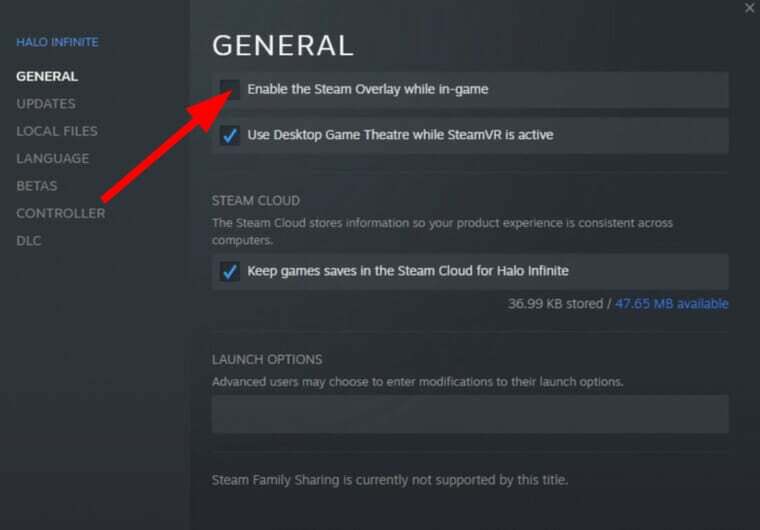
- Επανεκκινήστε τον πελάτη Steam και το παιχνίδι και ελέγξτε αν αυτό διορθώνει το πρόβλημα ή όχι.
➡Εγκαταστήστε ξανά το παιχνίδι
- Εκκινήστε το Steam Client στον υπολογιστή σας.
- Κατευθύνομαι προς ΒΙΒΛΙΟΘΗΚΗ.
- Κάντε δεξί κλικ Halo Infinite.
- Πλοηγηθείτε στο Διαχείριση > Απεγκατάσταση.
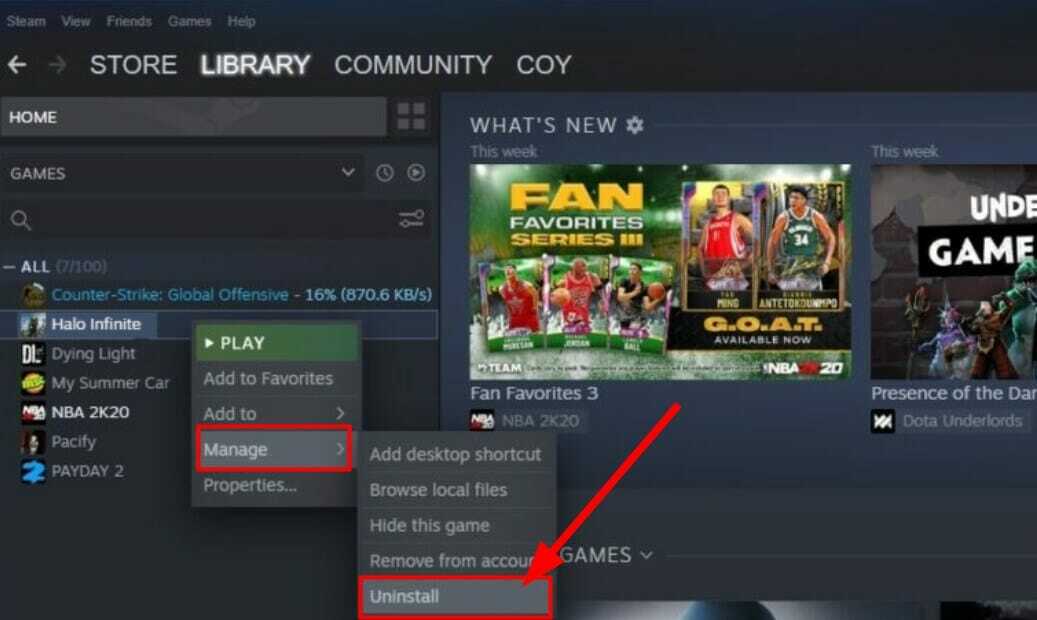
- Επισκεφτείτε το Steam Store και εγκαταστήστε ξανά το παιχνίδι.
➡Ενημερώστε τα Windows
- Πάτα το Νίκη + Εγώ κουμπιά για άνοιγμα Ρυθμίσεις.
- Επιλέγω Ενημερωμένη έκδοση για Windows από το αριστερό παράθυρο.

- Κάντε κλικ στο Ελεγχος για ενημερώσεις κουμπί.

➡Εκτελέστε τη σάρωση SFC
- Ψάχνω για Γραμμή εντολών στο μενού Έναρξη.
- Εκτελέστε το ως διαχειριστής.
- Πληκτρολογήστε την παρακάτω εντολή και πατήστε Enter:
sfc/scannow
Μπορείτε να χρησιμοποιήσετε ένα αξιόπιστο λογισμικό τρίτων που ονομάζεται Restoro που θα βοηθήσει στην επίλυση προβλημάτων που προκαλούνται από κατεστραμμένα αρχεία συστήματος.
Ενημερώστε μας στην ενότητα σχολίων παρακάτω ποια από τις παραπάνω λύσεις σάς βοήθησε να διορθώσετε το πρόβλημα της συντριβής του Halo Infinite στον υπολογιστή. Εάν χρησιμοποιήσατε διαφορετική λύση για να διορθώσετε το πρόβλημα, μη διστάσετε να τη μοιραστείτε μαζί μας στα παρακάτω σχόλια.
 Έχετε ακόμα προβλήματα;Διορθώστε τα με αυτό το εργαλείο:
Έχετε ακόμα προβλήματα;Διορθώστε τα με αυτό το εργαλείο:
- Κάντε λήψη αυτού του εργαλείου επισκευής υπολογιστή Αξιολογήθηκε Εξαιρετική στο TrustPilot.com (η λήψη ξεκινά από αυτή τη σελίδα).
- Κάντε κλικ Εναρξη σάρωσης για να βρείτε ζητήματα των Windows που θα μπορούσαν να προκαλούν προβλήματα στον υπολογιστή.
- Κάντε κλικ Φτιάξ'τα όλα για να διορθώσετε προβλήματα με τις κατοχυρωμένες τεχνολογίες (Αποκλειστική Έκπτωση για τους αναγνώστες μας).
Το Restoro έχει ληφθεί από 0 αναγνώστες αυτόν τον μήνα.